POINT
 |
|---|
| 「ThinkPad X30(2672-4HJ)」 |
- キーピッチ18.5mmの7段フルサイズキーボードを採用
- 無線LANとBluetooth、2種類のワイヤレスアダプタを装備
- オプションのドッキングステーションによる拡張性も魅力
機動性を殺さない
多彩なバッテリ拡張手段
 |
|---|
| 「ThinkPad s30」レビュー。写真をクリックすると当該記事に移動します。 |
2001年6月に発売され、B5サイズのリアルモバイルノートとして高い人気を集めた「ThinkPad s30」は、惜しまれながら2002年3月に生産が終了し、ラインナップに終止符が打たれた。小型軽量とバッテリ寿命の両立を追及してきたその流れは、B5ファイルサイズのXシリーズに統合され、そしてXの最新モデル「ThinkPad X30」には、そのs30に代表されるB5サイズThinkPadの思想が受け継がれている。
 |
|---|
| シャープ「PC-MM1-H1W」レビュー(from 月刊アスキー)。 |
 |
| NEC「LaVie N LN500/4D」レビュー(from 月刊アスキー)。 |
 |
| ソニー(ソニースタイルオリジナルモデル)「バイオノート505 PCG-V505T1/P」レビュー。 |
 |
| 日本IBM「ThinkPad i Series 1124(2609-93J)」レビュー。 |
X30の仕様で特に目を引くのは、バッテリの拡張手段にこだわっているということだ。付属の標準6セルバッテリは、公称4.6時間駆動(JEITA測定法1.0)と十分なスペックだが、音楽を聴きながらWebを見るなどといった実際的な運用条件では、およそ3~3.5時間ほどで限界が来てしまう。しかし、例えば「長引きそうな会議にACアダプタを持ち込みたいが、会議室のコンセントに空きがない」といった場合、だからといってバッテリ切れを仕方ないと諦めてしまっていては仕事にならない。
X30はこういったニーズに対して、ドッキングステーションのように本体底面の拡張バスコネクタと接続する「拡張用Li-Ionバッテリパック」を別売オプションとして用意している(IBMダイレクト価格は1万9800円)。横幅はX30よりひと回り小さく、奥行きはほぼ半分。装着すると奥側が2cmほどチルトした格好になり、拡張バッテリのスタンドを起こすことでさらに傾斜を付けることもできる。
その姿は、s30の前身に当たる「ThinkPad 240/i1124」に専用オプション「Full Dayバッテリ」を取り付けたときのスタイリングを髣髴とさせ、B5サイズThinkPadで培われたノウハウが今も生きていることを証明している。しかも、標準バッテリとの排他装着だったFull Dayバッテリと違って、X30の拡張バッテリはあくまで標準バッテリを装着した初期構成に付け足すものなので、普段の携行時にカバンのスペースを圧迫することもない。重量は420gあり、ドッキングすると計2kgを超えてしまうものの、バッテリ寿命はさらに3時間近く延長されるので、ほとんどの局面でバッテリ切れを心配する必要はなくなるだろう。
 |
|---|
| 写真1 ウルトラベイ2000を1基備えるドッキングステーション「UltraBase X3」。UltraBase自体にもバッテリを内蔵できるため、拡張性とバッテリ寿命を同時に高めることができる。IBMダイレクト価格は1万9800円。 |
駆動時間を延長する手段はほかにもある。拡張バッテリはドッキングステーション風のオプションだが、本家ドッキングステーションもX30の登場に合わせてリニューアルされ、「UltraBase X3」として発売された(同1万9800円)。光ドライブなどを用途に応じて着脱できる「ウルトラベイ2000」1基に、シリアル/パラレル/外部ディスプレイ/PS2/モデム/Ethernet/USB 1.1の各種インターフェイスとステレオスピーカを搭載し、X30の電源を入れたまま接続するホットドッキングと、サスペンド状態で接続するウォームドッキングに対応している。
注目のフィーチャーは、UltraBaseの底面にX30用の標準バッテリ(同1万9800円)を取り付けられることで、ドッキングしたX30は各種ポートとウルトラベイ2000内蔵ドライブを利用しながら、かつ長めのバッテリ駆動も実現するという点だ。また、従来からあるウルトラベイ2000内蔵用バッテリ(同1万6800円)も使用可能だが、残念ながらこの2種類のバッテリを同時に装着して運用することはできない。なお、1kg近い重量増になるのでドッキング状態での持ち運びはあまり現実的ではない。言うまでもなくACアダプタでの動作も可能だ。
活用と復元の効率を高める
2つのソフトウェア
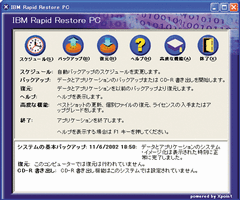 |
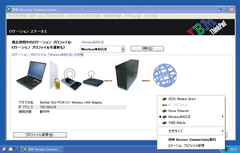 | |
|---|---|---|
| 画面1 HDDの隠し領域にバックアップイメージを作成し、万が一の事態に復旧を行う「IBM Rapid Restore PC」。初期導入されているRapid RestoreはVer.2.04だが、すでに最新のVer.2.5がリリースされている。 | 画面2 ThinkPadユーザー向けに複数のネットワーク接続を管理する「IBM Access Connections」。 |
次ページのコラムでも触れているが、現在のThinkPadのラインナップには必ず、「IBM Access Connections」と「IBM Rapid Restore PC」という2本の純正ユーティリティが付属している。どちらも、もともとはビジネスシーンでの利用や管理者の手間を減らすことを目標に作られているので、エンドユーザーからは簡単に扱え、非常に強力なツールに仕上がっている。
Access Connectionsは複数のネットワーク接続を切り替えるユーティリティで、自宅/会社/外出先/ホットスポットなど、事前に登録しておいたロケーションプロファイルを通知領域(タスクトレイ)のアイコンから選ぶだけで、接続設定を瞬時に変更することができる。と、ここまではよくあるプロキシ切り替えソフトと同じだが、Access Connectionsはそのうえ、「ファイルとプリンタの共有」「Windows XPのインターネット接続ファイアウォール」「インターネット接続共有」というセキュリティ3項目の有効/無効を始め、標準で使用するプリンタ、自動的に立ち上げるプログラムなどをロケーションごとに登録しておけるのだ(設定はウィザード形式で行える)。
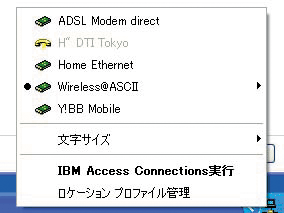 |
|---|
| 画面3 ロケーションプロファイルはファイルに書き出せるので、ホットスポットなどの設定を複数ユーザー間で使いまわすことも可能だ。ThinkPadユーザー向けに無償配布されているが、対応OSはWindows XP/2000のみ。 |
そのため、例えば自宅ではEthernet接続でファイル共有を有効にしていても、出先の無線ホットスポットでは共有を解除しファイアウォールを立て、自分のHDDを覗かれないようにしっかりガードする、といった使い分けが簡単にできてしまう。無線LANアダプタに関しては、Windows標準のワイヤレスネットワーク設定を読み込むことも可能だが、無線LANアダプタメーカーによる設定ツールを指定して起動することもできる。慣れたツールをそのまま使えるのはうれしいポイントだ。
一方のRapid Restoreは、HDD上にバックアップイメージを作成して、非常時の環境復元を素早く行うユーティリティだ。初回起動時にCドライブに隠し領域を確保して、まずその時点でのシステムの状態をフルバックアップした「基本」イメージを作成する。データは約50%の圧縮をかけて保存されるため、システムが大きいほど初回作業に時間がかかる。X30の場合は、約120分前後の時間を要した。Rapid Restoreでは、さらに「ベストショット」と「最新」の2つ(計3つ)のイメージを残すことができ、ベストショットは常用アプリケーションの導入やWindowsの基本設定などをすべて済ませた、まさにベストの状態のイメージで、最新は毎週1回にスケジューリングされている定期バックアップのイメージだ。もちろんスケジュールは任意の時間に設定できる。
こまめにバックアップを取っていても、HDDが物理的にクラッシュしてしまえば水の泡だが、CD-Rにバックアップイメージを書き出す機能も用意されているので、備えは万全と言える(CD-RWは未対応)。復元はWindows上から、またはブート時にF11キーを押すことで実行できる。
実は、これら2つのユーティリティはThinkPadユーザー向けに無償で配布されている。Access Connectionsは、IBMのサポートサイト「eテクニカル・スポット」でキーワードを「IBM Access Connections」と入力すればヒットする。ページ上端にある検索窓を使うと見つからないので注意してほしい。Rapid Restoreは、解説ページから入手可能だ。
 |
|---|
| 写真2~6 パラレルポートを背面に装備したこと以外はX2x系を踏襲したインターフェイス。USBが2.0ではなく1.1のままなのは残念なところ。側面の写真を見ると、液晶部と本体部が同じ厚さではなく、斜めにカットされていることがわかる。強度を高めて本体部の内部スペースを確保するためのアイデアだ。 |
 |
 | |
|---|---|---|
| 前面 | 背面 | |
 |
 | |
| 左側面 | 右側面 | |
| 4側面 | ||












































